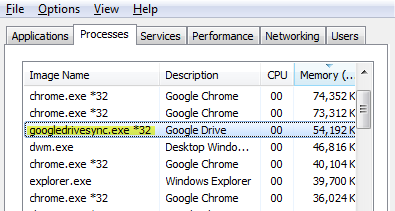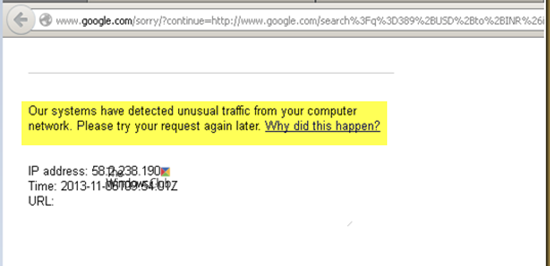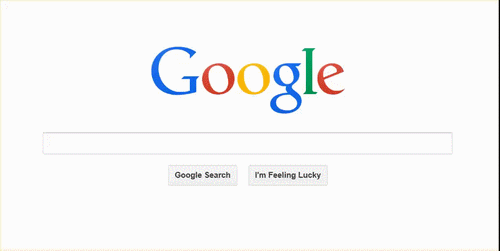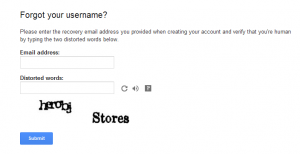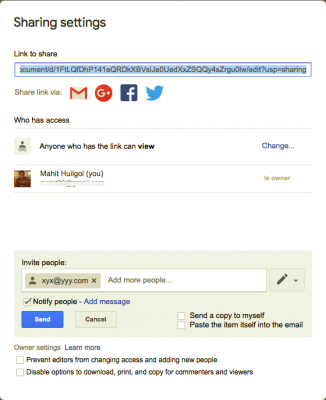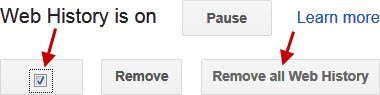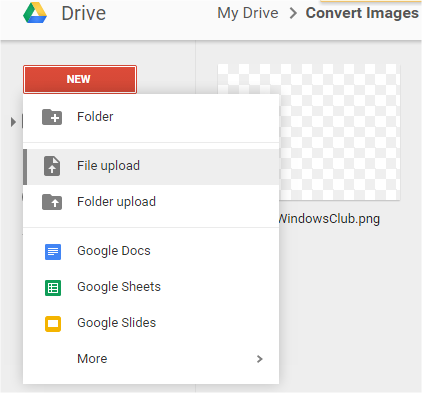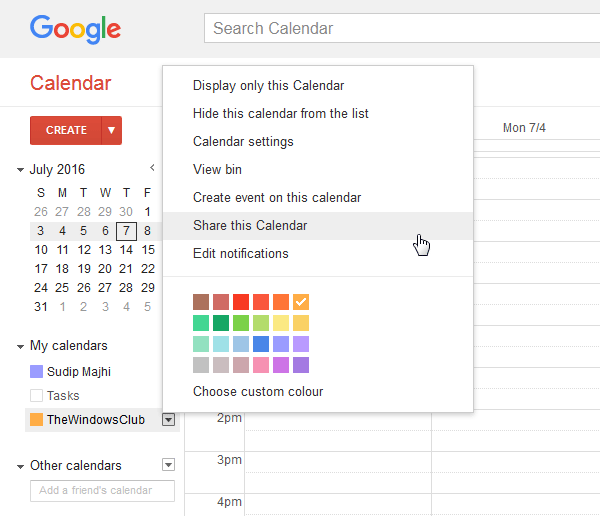За последние несколько лет Сайты Google помогли многим людям создать простой веб-сайт. Многие разработчики программного обеспечения, веб-дизайнеры и т. Д. Используют этот сайт, чтобы бесплатно предоставлять документацию или учебные пособия для своих инструментов. Если вы использовали Сайты Google несколько месяцев назад, вы можете увидеть некоторые улучшения, если откроете его сегодня, и именно так Google расширяет их простой в использовании и базовый конструктор сайтов. Если вы планируете использовать этот инструмент, ознакомьтесь с этими советами и рекомендациями по сайтам Google , чтобы в кратчайшие сроки создать лучший сайт.
Советы и хитрости Сайтов Google
1] Добавить Google Analytics 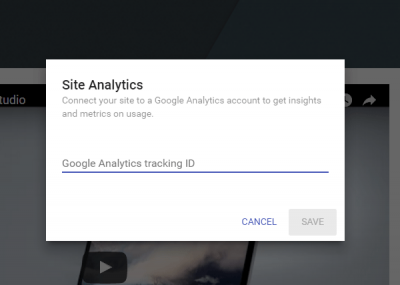
Если вы создали сайт на Сайтах Google, вам может не потребоваться отслеживать статистику посетителей. Но если вы использовали Сайты Google для создания профессионального веб-сайта, вы можете отслеживать своих посетителей, их регионы, операционную систему, целевые страницы, источник посетителей и т. Д., Чтобы получить обратную связь. Вот тут и приходит Google Analytics. Для этого вам нужно сначала создать учетную запись Google Analytics с вашим идентификатором Gmail и вставить код отслеживания в Сайты Google. Нажмите кнопку с тремя точками и выберите Site Analytics. После этого вставьте идентификатор отслеживания Google Analytics.
2] Добавить формы Google 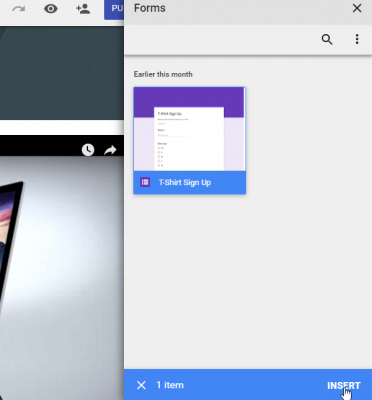
Если вы создаете сайт на Сайтах Google для проведения опроса, вы можете использовать форму для сбора записей. Это лучший выбор для Google Forms, чтобы вы могли хранить свои данные в безопасности на Google Диске. Создайте форму с помощью Google Forms. Откройте Сайты Google и нажмите «Формы» в разделе «Документы Google». Выберите желаемую форму и местоположение на сайте, и все готово.
3] Добавить несколько редакторов 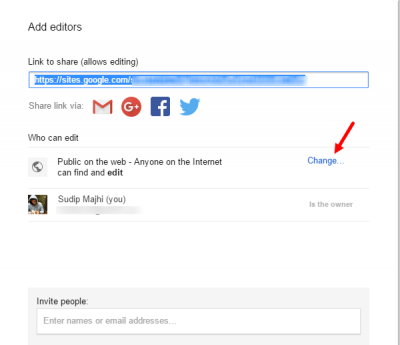
Давайте предположим, что вы и ваши друзья хотите создать сайт вместе. Вместо того, чтобы редактировать один за другим, вы можете добавить своего друга (друзей) в качестве редактора, а затем он/она может соответственно изменить сайт. Вы можете пригласить друга, используя идентификатор электронной почты, или поделиться ссылкой. Если вы поделитесь ссылкой, вы должны изменить конфиденциальность вашего сайта. Сначала нажмите кнопку «Добавить редакторы», отображаемую в верхней строке меню. Во всплывающем окне нажмите «Изменить» и выберите «Вкл. – Любой, у кого есть ссылка». Поэтому отправьте ссылку своему другу.
4] Вставить видео на YouTube 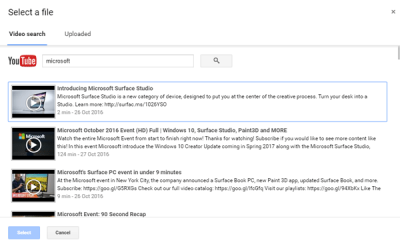
Чтобы сделать веб-страницу более привлекательной, многие люди используют изображения и видео. Если вы хотите сделать то же самое с вашим веб-сайтом, вы действительно можете вставить видео YouTube на веб-страницу. Создайте и выберите страницу, на которую вы хотите вставить свое видео. Затем нажмите на ссылку YouTube, видимую справа. Используйте окно поиска, чтобы найти желаемое видео и нажмите на него, чтобы вставить. После этого вы сможете изменить размер видео проигрывателя, перетаскивая его.
5] Проверьте, реагирует ли ваш сайт на ответ 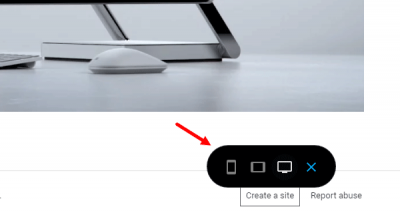
В настоящее время подавляющее большинство людей используют мобильный телефон для работы в Интернете. Поэтому вы должны сделать свой сайт мобильным и удобным для планшетов. Чтобы проверить, реагирует ли ваш сайт или нет, или если вы хотите проверить внешний вид вашего мобильного сайта, вам нужно выполнить следующие шаги. Добавьте все элементы на веб-странице и нажмите кнопку Предварительный просмотр , видимую в верхней строке меню. После этого появятся три плавающие кнопки. Нажмите на значок Мобильный , чтобы проверить внешний вид мобильного устройства.
Google Sites – очень полезный конструктор сайтов. Он очень прост в использовании и не требует много времени для настройки всего, когда вы знаете его функции. Мы уверены, что эти советы и рекомендации Сайтов Google помогут вам начать работу.
Теперь взгляните на эти советы и рекомендации для новичков в Google Forms.